În această secțiune a site-ului nostru conține răspunsuri la cele mai frecvente întrebări puse pe Timvyuver. Am citit informații utile și de a pune întrebări.
TeamViewer cum se utilizează?
TeamViewer cerere trebuie să fie instalat pe ambele computere. Pentru a vă conecta pentru a obține sau de a da ID-ul și parola. Aceste date puteți vizualiza în panoul principal al aplicației.
Pentru a vă conecta trebuie să introduceți ID-ul partener în câmpul corespunzător și faceți clic pe „Connect“. Programul solicită o parolă, după introducerea acestei valori, utilizatorul va avea acces pentru a controla alte dispozitive.
Cum de a elimina complet TeamViewer?
Pentru a elimina un program trebuie:
- Du-te la "Control Panel".
- Selectați „Dezinstalare program“.
- În listă, selectați aplicația TeamViewer și faceți clic pe „Delete“ de pe panoul superior.
- În procesul de îndepărtare a necesității de a verifica, confirmând eliminarea tuturor setărilor.
Cum Timvyuver?
TeamViewer stabilește comunicarea între computerele de la distanță folosind ID-ul și parola, care sunt furnizate pentru a conecta utilizatorii. Pentru a vă conecta trebuie să introduceți ID-ul în câmpul corespunzător al interfeței aplicației și faceți clic pe Conectare. După introducerea parolei, utilizatorul are acces la dispozitiv la distanță computerul utilizatorului.
Cum se instalează TeamViewer?
Pentru a instala aplicația, trebuie să descărcați programul de instalare și deschideți-l. În timpul instalării, programul de instalare oferă toate instrucțiunile necesare pentru fiecare etapă a programului de instalare.
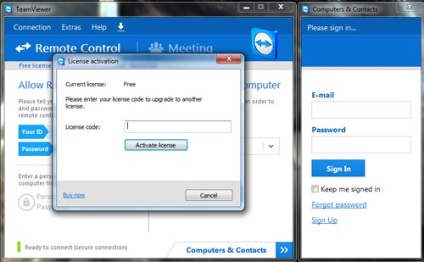
Cum să înființeze TeamViewer?
Configurați TeamViewer este realizată folosind parametrii la care accesul este necesar pentru a deschide fila „Advanced“ și du-te la „Opțiuni“. Pentru a accesa setările avansate, mergeți la secțiunea de opțiuni a „Advanced“ și faceți clic pe „Afișați setările avansate.“
TeamViewer cum să se conecteze la un alt computer?
Pentru a vă conecta, trebuie să introduceți în câmpul «ID-Partner“ 9 cifre furnizate de către utilizator, aparatul la care se va conecta. După intrarea, apăsați pe „Conectare la partenerul“ și introduceți parola furnizate.
Tim Viver de a utiliza?
trebuie să selectați secțiunea relevantă a „Remote Control“, pentru a folosi aplicația sau „Conferința“. După ce selectați trebuie să introduceți datele furnizate ID-ul și faceți clic pe „Connect“. Programul va cere parola după ce introduceți că puteți utiliza funcțiile aplicației.
Timvyuver nu este conectat
În cazul în care Tim Viver nu este conectat la dispozitivul de la distanță, trebuie să:
- Verificați corectitudinea ID-ul de intrare și parola.
- Asigurați-vă că dispozitivul de la distanță se execută programul.
- Reporniți aplicația sau computerul.
- Instalați cea mai recentă versiune de TeamViewer.
- Dezactivați antivirus și firewall.
Partenerul TeamViewer nu este conectat la router
Soluția cea mai eficientă pentru această problemă este de a dezactiva programul pentru a descărca de pe torente. Apariția problemei este de asemenea posibilă datorită vitezei reduse a Internetului.
Telecomanda PC-ul prin internet
computer de control la distanță este realizată prin conectarea prin aplicarea Timvyuver instalat pe ambele computere. Pentru conectarea a informa sau pentru a obține un ID de partener și o parolă. Vrei să introduceți numărul de identificare în câmpul corespunzător al programului și faceți clic pe „Connect“. În continuare, programul va cere o parolă, după care testul, utilizatorul va avea acces la un alt dispozitiv.
protocol de eroare de negociere TeamViewer
Pentru a rezolva această problemă, instalați aceeași versiune a software-ului pe ambele dispozitive. În cazul în care instalarea nu a rezolvat problema, ar trebui să selectați aceleași setări pentru protocolul TCP / IP în setările de conexiune la Internet.
Acest lucru se poate face după cum urmează:
- Panoul de control al utilizatorului;
- Deschideți fereastra Conexiuni în rețea;
- Include fereastra cu proprietățile adaptorului de Internet;
- În setările generale bifați protocolul element TCP / IP;
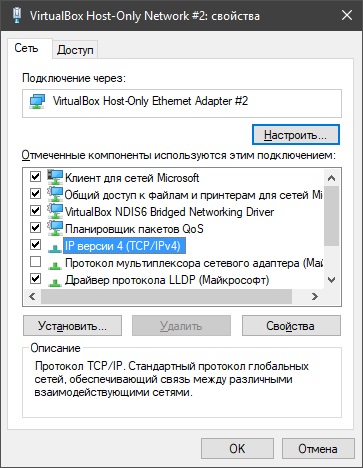
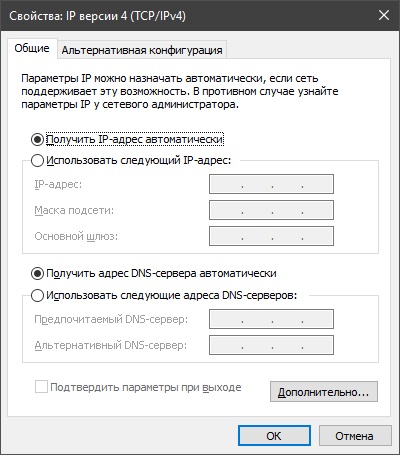
După aceste manipulări, conexiunea dintre calculatorul la distanță trebuie să fie restabilită.